怎样安装配置tomcat 8
2015-11-23 15:38
483 查看
链接地址:http://jingyan.baidu.com/article/ff42efa91132a0c19e220208.html
Apache tomcat 是目前最为流行的java网站开发的服务器软件。下面介绍一下tomcat 8的安装流程。
百度经验:jingyan.baidu.com
进入apache官网下载tomcat 8.在左手边的菜单区,选择download下的tomcat8 版本。根据你操作系统选择不同的下载文件,建议下载.zip格式的软件包,这样免于安装直接用。如下图:

步骤阅读
2
将安装文件下载到本地硬盘,如图:

步骤阅读

步骤阅读
3
下载完成后进入到文件目录,解压缩刚刚下载的软件包。

步骤阅读
打开软件,可以看到软件包的目录,
bin -- 文件夹主要是存放Tomcat服务启动相关的执行档及相关设定。 conf -- 文件夹主要是存放Tomcat服务器相关的设定。 webapps -- 文件夹主要是存放Tomcat管理网站及日后开发好的JSP网站布署的地方。 logs -- 文件夹主要是存放Tomcat日志文件存放的地方

步骤阅读
当然这样下载之后是不能直接运行的,还需要下载jdk(可以在sun官网下载).还需要配置环境变量。进入“控制面板”,鼠标单击单击”系统与安全“。如下图:

步骤阅读
单击”系统:如下图:

步骤阅读
选择“系统高级设置”。

步骤阅读
选择“环境变量”,进行环境变量的设置。如下图:

步骤阅读
选择“新增”,针对某个用户就选择上面的新增。针对全部用户就选择系统下的新增。建议选择系统下面的新增。如下图:

步骤阅读
新增或者编辑“变量名:CLASSPATH”,变量值就是%TOMCAT_HOME%\BIN,实际上就是指定tomcat的路径。

步骤阅读
tomcat环境变量配置完成。下面可以启动tomcat了。运行tomcat目录/bin/startup,

步骤阅读
tomcat 开始运行,弹出运行对话框。如下图:

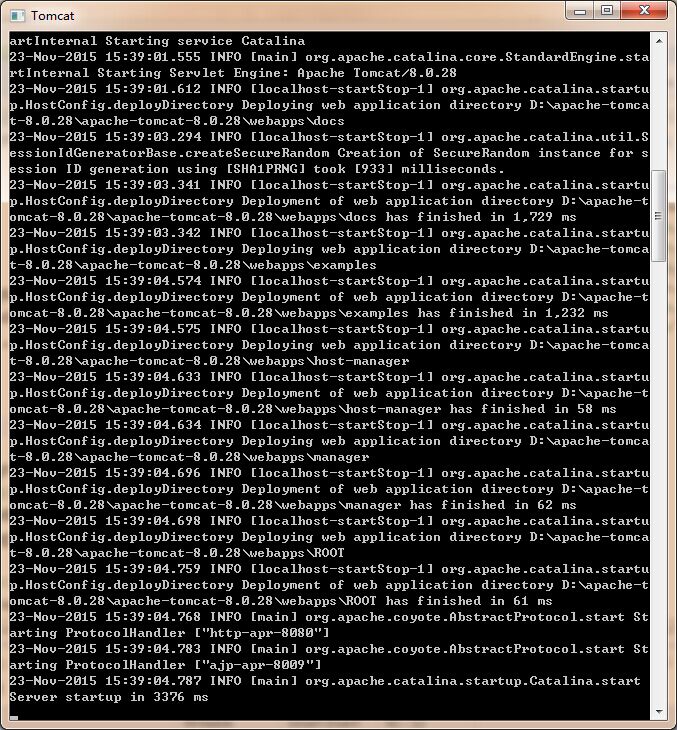
步骤阅读
运行成功。tomcat 配置完成。
END
Apache tomcat 是目前最为流行的java网站开发的服务器软件。下面介绍一下tomcat 8的安装流程。
百度经验:jingyan.baidu.com
方法/步骤
1进入apache官网下载tomcat 8.在左手边的菜单区,选择download下的tomcat8 版本。根据你操作系统选择不同的下载文件,建议下载.zip格式的软件包,这样免于安装直接用。如下图:

步骤阅读
2
将安装文件下载到本地硬盘,如图:

步骤阅读

步骤阅读
3
下载完成后进入到文件目录,解压缩刚刚下载的软件包。

步骤阅读
打开软件,可以看到软件包的目录,
bin -- 文件夹主要是存放Tomcat服务启动相关的执行档及相关设定。 conf -- 文件夹主要是存放Tomcat服务器相关的设定。 webapps -- 文件夹主要是存放Tomcat管理网站及日后开发好的JSP网站布署的地方。 logs -- 文件夹主要是存放Tomcat日志文件存放的地方

步骤阅读
当然这样下载之后是不能直接运行的,还需要下载jdk(可以在sun官网下载).还需要配置环境变量。进入“控制面板”,鼠标单击单击”系统与安全“。如下图:

步骤阅读
单击”系统:如下图:

步骤阅读
选择“系统高级设置”。

步骤阅读
选择“环境变量”,进行环境变量的设置。如下图:

步骤阅读
选择“新增”,针对某个用户就选择上面的新增。针对全部用户就选择系统下的新增。建议选择系统下面的新增。如下图:

步骤阅读
新增或者编辑“变量名:CLASSPATH”,变量值就是%TOMCAT_HOME%\BIN,实际上就是指定tomcat的路径。

步骤阅读
tomcat环境变量配置完成。下面可以启动tomcat了。运行tomcat目录/bin/startup,

步骤阅读
tomcat 开始运行,弹出运行对话框。如下图:

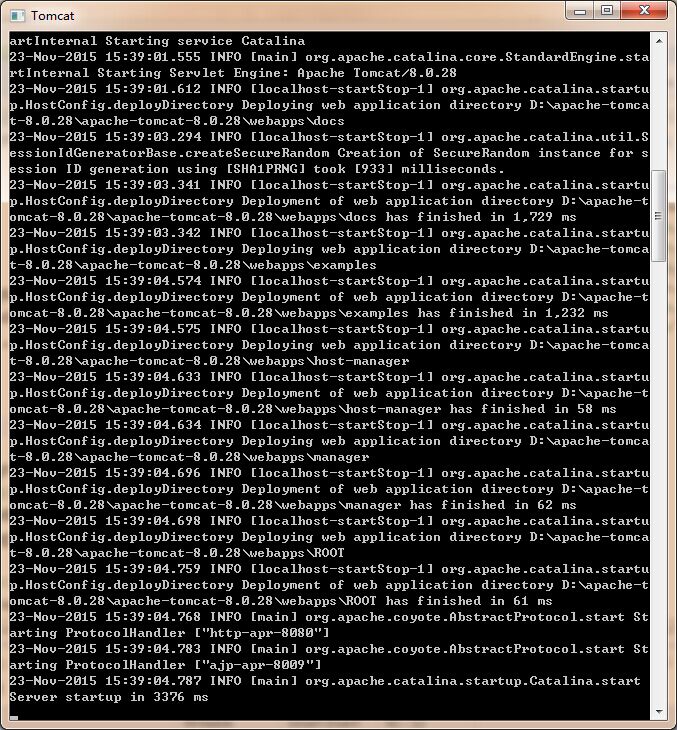
步骤阅读
运行成功。tomcat 配置完成。
END
相关文章推荐
- 解决idea 15重新部署、启动tomcat时报“single-instance run configuration”的错误
- 更改Eclipse下Tomcat的部署目录
- tomcat启动停在Initializing Spring root WebApplicationContext
- tomcat manager 自动发布war包
- nginx+tomcat影响request值
- tomcat修改内存
- TOMCAT中文问题,解决(全)
- 把JAVA程序从腾讯云移动到阿里云后tomcat启动报java.io.EOFException错误
- tomcat 多端口 配置多个web项目
- 【转】Eclipse下启动tomcat报错:/bin/bootstrap.jar which is referenced by the classpath, does not exist.
- 如何清除tomcat缓存
- Target runtime myTomcat v8.0 is not defined
- Tomcat启动正常网页无法打开
- tomcat安装
- Intellij IDEA 创建Web项目并在Tomcat中部署运行
- 在Mac上面安装Tomcat 8.0
- ubuntu下安装jdk、tomcat、mysql
- Tomcat学习之Context
- java环境配置—配置Tomcat8环境
- intellij的tomcat部署时注意事项
